Nous stockons toutes sortes d'informations personnelles dans nos appareils électroniques que nous gardons secrets pour des raisons de sécurité. Donc, si vous envisagez de changer votre iPad, de le vendre, de le recycler ou de le donner, il est important de le sauvegarder et ensuite supprimer vos données importantes.
Par la suite, nous expliquons ce que vous pouvez faire pour protéger ces informations, rapidement et facilement sans prendre beaucoup de temps.
Que devez-vous faire avant de vendre votre iPad Pro ?
Avant de vendre ou d'échanger votre iPad Pro, nous vous recommandons de transférer vos informations vers le nouvel appareil iOS que vous avez acheté, puis supprimez-le de celui dont vous avez l'intention de vous débarrasser. Suivez ces étapes pour bien faire les choses :
Transférez vos informations
Dans ce cas, Quick Launch vous permet de transférer facilement des informations depuis votre iPad à un autre appareil iOS, si vous utilisez des appareils iOS 11 ou ultérieurs. Vous devez suivre ces étapes :
- Vous devrez placer le nouvel appareil à côté de celui que vous êtes sur le point de formater: et attendez que son écran vous montre l'option de démarrage rapide (le Bluetooth doit être activé pour que cela se produise) et vous pouvez le configurer avec votre identifiant Apple.
- Quelques secondes après avoir appuyé sur Continuer: Une animation apparaîtra sur l'écran du nouvel appareil. L'appareil ayant des informations, vous devez le centrer et attendre que l'option Terminer apparaisse sur le nouveau.
- Le nouvel appareil vous demandera d'entrer le mot de passe de l'actuel: À partir de là, vous devrez suivre les instructions pour configurer le nouvel appareil avec Face ID ou Touch ID.
- Enfin , il vous sera demandé votre clé d'identification Apple et les codes de tous les appareils que vous avez connectés.

Pour iOS 10 ou version antérieure, vous pouvez transférer des données à l'aide d'iCloud, d'iTunes ou du Finder. Voici comment procéder.
Avant de transférer vos données via iCloud, il est impératif que vous assurez-vous que le nouveau périphérique n'est pas configuré. Si ce n'est pas le cas, passez à la réinitialisation d'usine, puis procédez comme suit :
- Trouver l'écran Wi-Fi et se connecter à un réseau. Après avoir suivi les étapes qui apparaîtront ci-dessous, vous trouverez l'écran Applications et données. Vous devrez sélectionner l'option de restauration de la sauvegarde iCloud.
- Vous devrez vous connecter à iCloud avec votre identifiant Apple et mot de passe. Sélectionnez la sauvegarde la plus récente lorsque vous y êtes invité.
- Si vous avez déjà utilisé plusieurs identifiants Apple, vous serez invité à vous connecter à chacun d'eux. Si vous ne vous souvenez pas de tous les mots de passe, vous pouvez ignorer cette étape avec l'option Vous n'avez pas d'identifiant Apple ou vous l'avez oublié ?
- Vous devez rester connecté jusqu'à la fin du processus de réinitialisation, dans afin que vos éléments stockés dans iCloud soient automatiquement téléchargés sur votre nouvel appareil, en restant toujours connecté au réseau Wi-Fi.
Pour sauvegarder à partir d'iTunes ou du Finder, les deux premières étapes sont fondamentalement les mêmes, mais au lieu de sélectionner Restaurer la sauvegarde iCloud, il faut appuyer Restaurer de Mac à PC. À partir de là, vous devez connecter le nouvel appareil à votre ordinateur.

Ce doit être le même que celui utilisé pour la sauvegarde de l'appareil précédent. Ensuite, ouvrez iTunes ou une fenêtre du Finder sur votre ordinateur et sélectionnez le nouvel appareil.
Enfin, sélectionnez la dernière sauvegarde que vous avez effectuée et, si vous souhaitez restaurer une sauvegarde cryptée, il vous demandera le mot de passe.
Supprimer vos informations personnelles
Une fois la sauvegarde effectuée, supprimez les informations que vous avez sur l'ancien appareil. Vous devrez peut-être effectuer plusieurs étapes :
Si vous avez couplé une Apple Watch avec votre iPhone, vous devez la dissocier. Sauvegardez votre appareil (peut être nécessaire à un autre moment). Vous devez vous déconnecter d'iCloud, d'iTunes et de l'App Store (assurez-vous de vous souvenir de vos mots de passe).
Si vous utilisez iOS 10.3 ou une version ultérieure, appuyez sur Paramètres> [votre nom] . Faites défiler vers le bas et appuyez sur Déconnexion Entrez votre mot de passe Apple ID et appuyez sur Désactiver.
Si vous utilisez iOS 10.2 ou une version antérieure, Appuyez sur Paramètres> iCloud> Déconnexion Appuyez à nouveau sur Déconnexion et appuyez sur Supprimer de moi [appareil] et entrez votre identifiant Apple et votre mot de passe. Accédez ensuite à Paramètres> iTunes et App Store> Identifiant Apple> Déconnexion.
- Si vous passez à un appareil non Apple, se désinscrire d'iMessage. Accédez à Paramètres et sélectionnez Général> Réinitialiser> Effacer tout le contenu et les paramètres.
- Si vous avez activé Localiser mon [appareil], ils pourraient être toi chiesti votre mot de passe, votre identifiant Apple et le mot de passe pour le supprimer. Si votre appareil utilise e-SIM, vous devrez supprimer l'appareil et votre profil e-SIM lorsque vous y serez invité.
- S'il demande le code de l'appareil ou le code de restriction, saisissez-le, puis sélectionnez l'option Supprimer [appareil].
- En contactant votre opérateur, vous recevrez une assistance pour transférer le service au nouveau propriétaire. Vous pouvez le faire que vous utilisiez ou non une carte SIM. Supprimez l'appareil de vos appareils de confiance.
Comment dissocier un appareil de mon compte iCloud ?

Si vous souhaitez dissocier l'iPad du compte iCloud, vous devez suivre les étapes ci-dessous à la lettre :
- Aller aux paramètres, faites défiler jusqu'à iCloud et cliquez sur [votre nom]. Dans [votre nom], vous trouverez les détails du compte. Vous devez entrer le mot de passe attribué à votre iCloud.
- Là, vous verrez vos appareils. En appuyant sur chacun, vous pourrez voir ses détails et également le supprimer. Si l'appareil continue en tant que connexion, vous recevrez une notification indiquant qu'il n'a pas été supprimé.
- Cela le fera réapparaître parmi vos appareils dès que vous vous connecterez à un réseau Internet. Pour le supprimer complètement, vous devrez effectuer une réinitialisation des données d'usine.
Comment se déconnecter d'iCloud sur votre iPad
Pour vous déconnecter d'iCloud à partir de votre iPad, vous devez procéder comme suit. En réalité, ce sont des étapes extrêmement simples. D'abord, monter réglagesPuis monter Sortir.
Il vous sera demandé de entrez votre mot de passe d'identification Apple et appuyez sur Désactiver. Il vous offrira la possibilité d'activer les données dont vous souhaitez conserver une copie sur l'appareil, mais puisque votre objectif est de les formater, il vous suffit d'appuyer sur Quitter, puis de recommencer pour confirmer l'action.
Étapes pour formater votre iPad
Avant de suivre ces étapes, nous vous conseillons pour créer un sauvegarde dans iCloud, pour conserver vos données au cas où vous en auriez besoin ultérieurement. Formater:
Accédez à Paramètres> [votre nom]> iCloud et désactivez Localiser mon [appareil]. Retournez dans Paramètres, cliquez sur Général> Réinitialiser et accédez à Supprimer tout le contenu et les paramètres.
Dans certains cas, ils vous demanderont votre numéro d'identification Apple. Après l'avoir saisi, vous devez confirmer que vous souhaitez confirmer le formatage et attendre qu'il soit effectué correctement.
Que dois-je faire si mon appareil ne me permet pas de formater mes informations ?
Si l'iPad ne vous permet pas de le formater à partir des paramètres, vous pouvez le mettre en mode de récupération et le restaurer à partir de l'ordinateur. Assurez-vous que votre Mac est à jour, ainsi que la dernière mise à jour d'iTunes.
Pour faire ça, vous devez savoir quel type de macOS votre Mac a. Sur macOS Catalina, vous devez ouvrir le Finder. Sur macOS Mojave ou version antérieure, ouvrez iTunes. Si iTunes est déjà ouvert, fermez-le et rouvrez-le. Branchez votre appareil et attendez que l'écran du mode de récupération apparaisse.
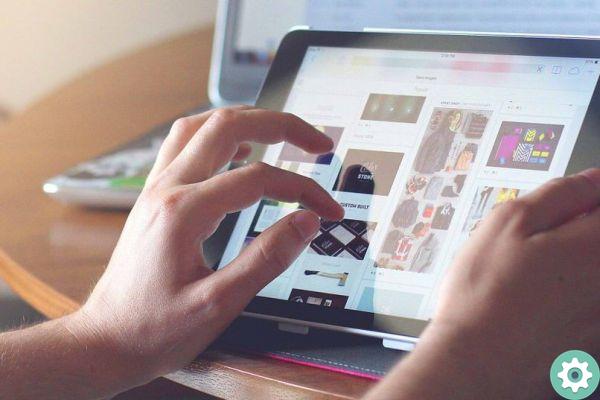
- Sur les modèles d'iPad qui n'ont pas de bouton Accueil, vous devez appuyer et relâcher rapidement le bouton d'augmentation du volume. Le bouton de réduction du volume est ensuite enfoncé et relâché rapidement, et le bouton du haut est maintenu enfoncé jusqu'à ce que l'appareil commence à redémarrer. Pour que l'appareil passe en mode de récupération, maintenez ce bouton enfoncé.
- Pour iPad avec un bouton d'accueil, vous devez appuyer sur le bouton d'accueil et le bouton supérieur (ou latéral) en même temps. Continuez à les tenir jusqu'à ce que vous voyiez l'écran du mode de récupération.
- Ensuite, un écran apparaîtra avec les options Réinitialiser et Mettre à jour et puisque vous souhaitez le formater et effacer toutes ses informations, vous devez appuyer sur Réinitialiser.
Que devons-nous considérer si nous achetons un appareil iOS à un tiers ?
Lors de l'achat d'un appareil tiers ou d'occasion, il y a certains aspects que nous devons prendre en considération afin de ne pas être déçu :
- Jetez un oeil à l'état dans lequel il se trouve. Des rayures sur les haut-parleurs à une bonne capacité de stockage.
- Faites un achat en toute sécurité. Si vous envisagez de faire des achats en ligne, il est préférable de le faire sur un site sécurisé, tel que MercadoLibre ou eBay. Vérifiez la réputation du vendeur et que le mode de paiement est digne de confiance.
- Assurez-vous qu'aucun verrou n'est activé. Demandez au vendeur s'il l'a restauré dans sa version d'usine. Sinon, demandez-lui de le faire. Si vous achetez un appareil iOS configuré, vous ne pourrez pas profiter pleinement de ses fonctions.
- Assurez-vous de l'état de votre garantie. Si l'appareil est vendu sous garantie, vous pouvez le vérifier sur le site Web d'Apple à l'aide du code matériel situé à l'arrière de l'appareil.
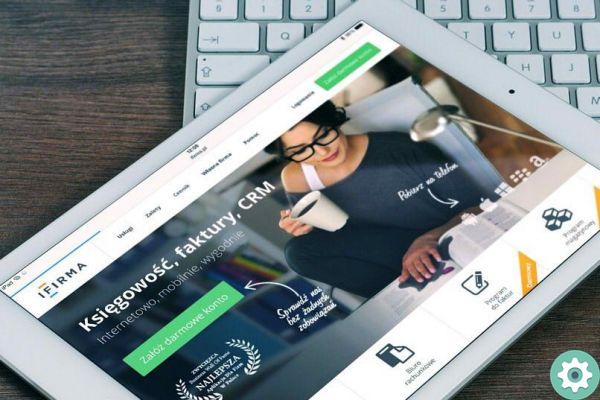
L'achat d'un appareil iOS dans un magasin Apple peut vous faire vous sentir plus en sécurité. Toutefois, en suivant les étapes mentionnées, vous pouvez l'acheter auprès d'un tiers et économiser de l'argent.


























